Mỗi năm, đến thời điểm quyết toán thuế thu nhập cá nhân (TNCN), người lao động cần rà soát lại thu nhập, chứng từ khấu trừ và các khoản giảm trừ để hoàn thiện nghĩa vụ thuế. Bài viết dưới đây hướng dẫn chi tiết cách quyết toán thuế TNCN 2025 trên eTax Mobile, giúp bạn chủ động quản lý nghĩa vụ thuế và nhận hoàn thuế nhanh chóng.
|
Bạn đọc lưu ý: Nội dung đề cập trong bài viết được tổng hợp dựa trên thông tin chung của thị trường, không đại diện cho duy nhất các sản phẩm và dịch vụ của Techcombank. |
1. Thời điểm cần quyết toán thuế thu nhập cá nhân
Đối với cá nhân trực tiếp quyết toán thuế, thời hạn nộp hồ sơ quyết toán thuế TNCN chậm nhất là ngày 30/04 của năm sau năm tính thuế.
Lưu ý: Theo quy định tại Điều 86 Thông tư 80/2021/TT-BTC, nếu ngày 30/4 là ngày lễ hoặc cuối tuần, thời hạn sẽ được kéo dài đến ngày làm việc tiếp theo.
2. Tra cứu thông tin quyết toán thuế thu nhập cá nhân
Để biết tra cứu thông tin quyết toán thuế thu nhập cá nhân nhanh, bạn nên truy cập eTax Mobile và thực hiện các bước sau:
- Bước 1: Truy cập eTax Mobile, chọn Tra cứu thông tin quyết toán thuế
- Bước 2: Điền mã số thuế, năm quyết toán và ấn tra cứu
- Bước 3: Chọn Thông tin hỗ trợ quyết toán thuế, ấn Tổng hợp dữ liệu từ các nguồn thu thập
- Bước 4: Màn hình hiển thị dữ liệu, bạn tra cứu số thuế được hoàn tại ô Tổng số thuế nộp thừa
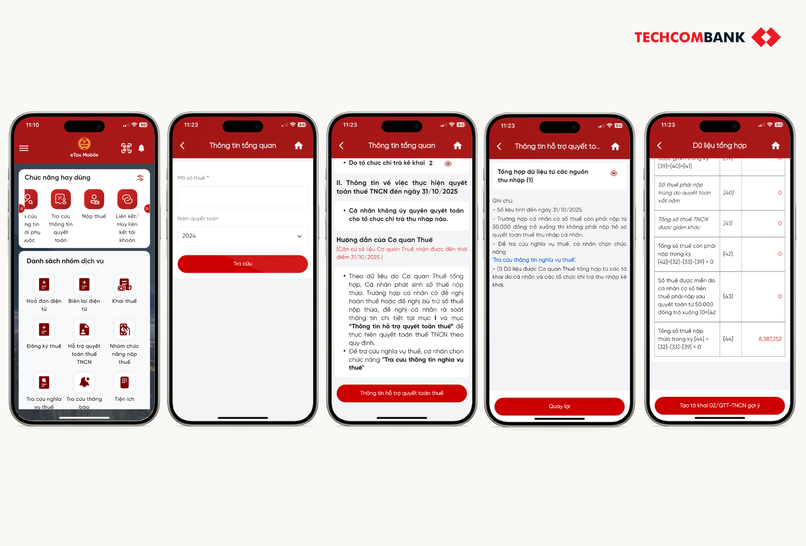 Tra cứu số thuế được hoàn trên eTax Mobile
Tra cứu số thuế được hoàn trên eTax Mobile
3. Thủ tục quyết toán thuế thu nhập cá nhân trên eTax Mobile - Liên kết Techcombank
3.1. Bước 1: Tải và cài đặt ứng dụng eTax Mobile
- Truy cập kho ứng dụng trên điện thoại của bạn:
- App Store cho iOS
- Google Play cho Android
- Tìm kiếm "eTax Mobile" và tiến hành tải về, cài đặt ứng dụng
3.2.Bước 2: Đăng ký/Đăng nhập tài khoản
- Mở ứng dụng eTax Mobile
- Nếu chưa có tài khoản, chọn “Đăng ký” và làm theo hướng dẫn để tạo tài khoản mới
- Nếu đã có tài khoản, nhập thông tin đăng nhập để truy cập
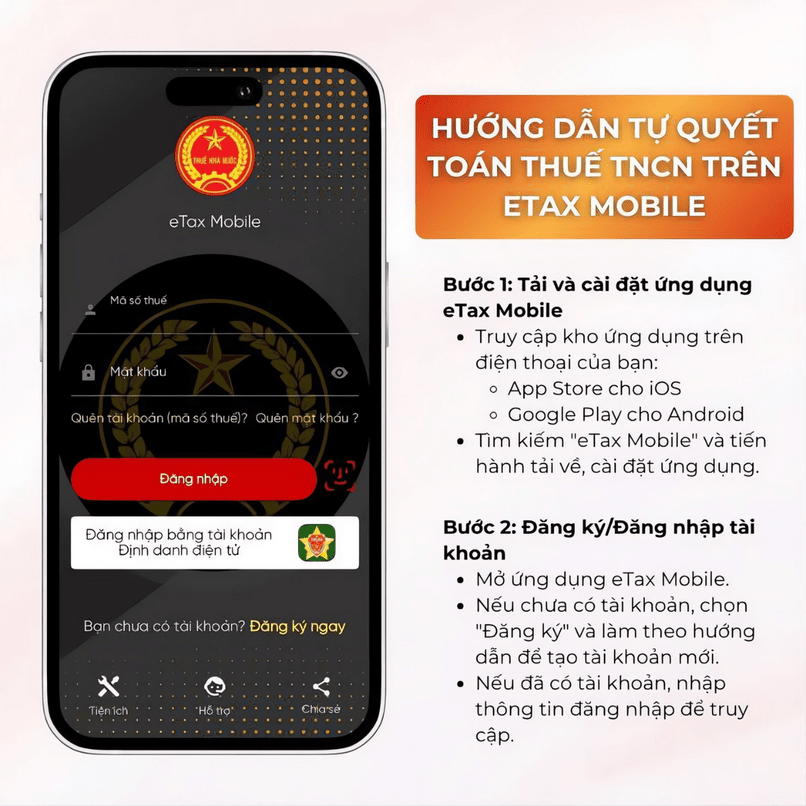 Đăng ký/Đăng nhập tài khoản eTax Mobile.
Đăng ký/Đăng nhập tài khoản eTax Mobile.
3.3. Bước 3: Chọn chức năng “Quyết toán thuế”
- Tại giao diện chính của ứng dụng, chọn mục “Hỗ trợ quyết toán thuế TNCN”.
- Tiếp theo, chọn “Hỗ trợ lập tờ khai quyết toán”.
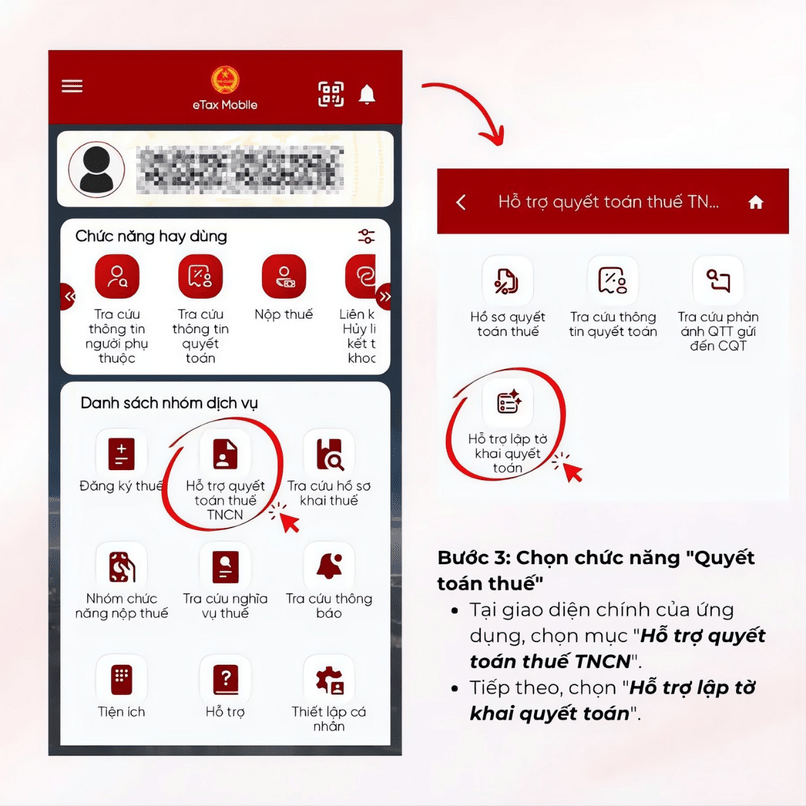 Chọn chức năng “Quyết toán thuế”.
Chọn chức năng “Quyết toán thuế”.
3.4. Bước 4: Lựa chọn loại tờ khai và kỳ tính thuế
Trong phần “Hỗ trợ lập tờ khai quyết toán”:
- Chọn năm quyết toán thuế
- Chọn “Tra cứu”, ứng dụng sẽ trả ra tờ khai do cơ quan thuế hỗ trợ tổng hợp trên cơ sở dữ liệu kê khai của tổ chức chi trả thu nhập
- Kiểm tra, rà soát, điều chỉnh dữ liệu trước khi nộp
- Chọn “Tạo tờ khai 02/QTT-TNCN gợi ý”.
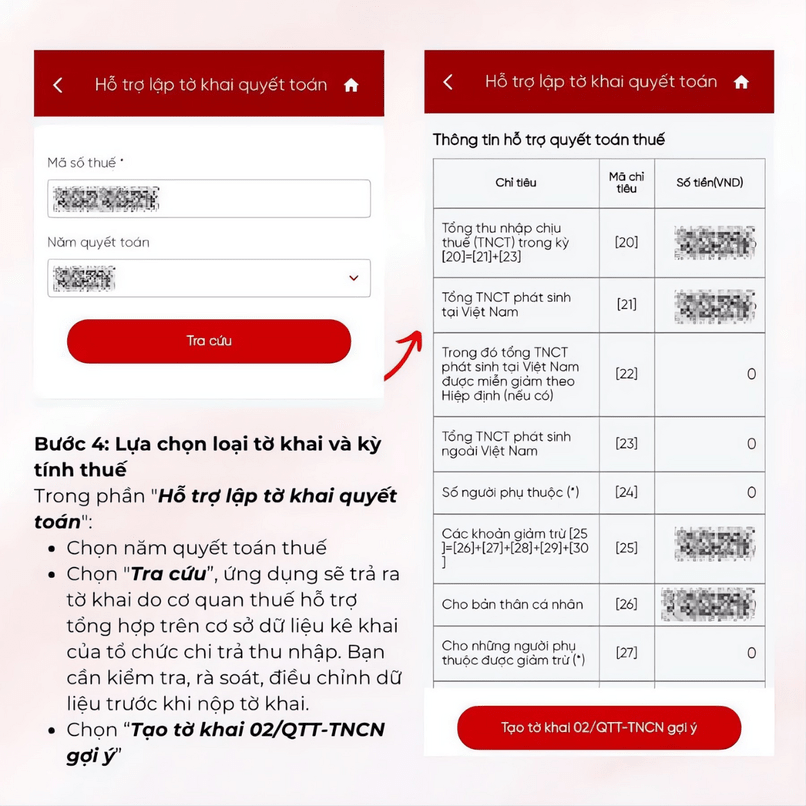 Lựa chọn loại tờ khai và kỳ tính thuế.
Lựa chọn loại tờ khai và kỳ tính thuế.
3.5. Bước 5.1: Hoàn thiện tờ khai
- Điền đầy đủ các thông tin mà ứng dụng yêu cầu và ấn “Tiếp tục” cho đến khi hoàn thiện:
- Loại tờ khai: Chính thức
- Năm kê khai
- Trường hợp quyết toán: Quyết toán theo năm dương lịch
- Thông tin tổ chức chi trả thu nhập, email, địa chỉ, mã số thuế, tỉnh/thành phố, quận/huyện...
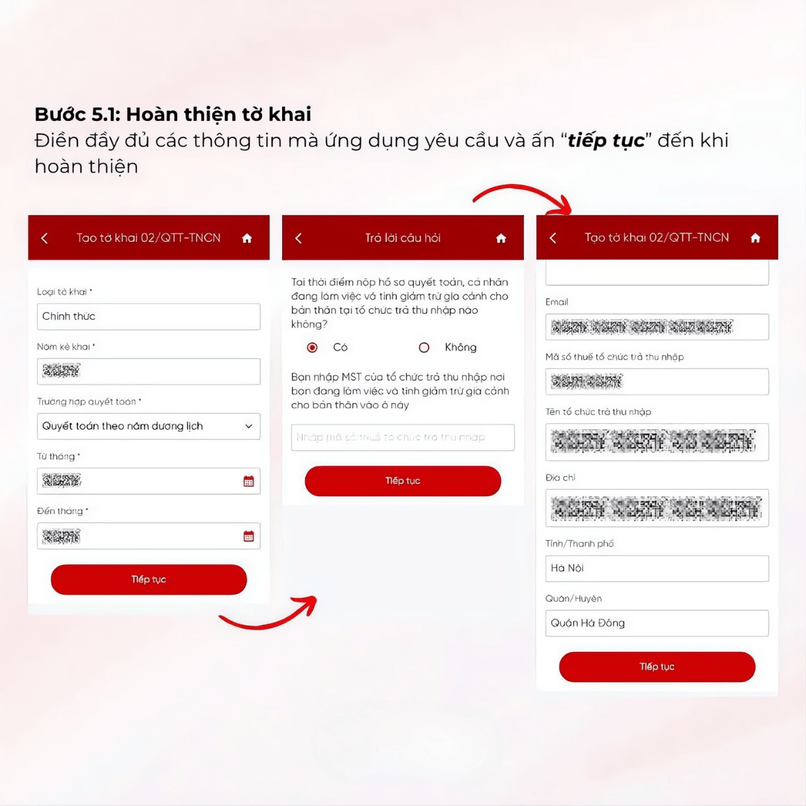 Hoàn thiện tờ khai.
Hoàn thiện tờ khai.
3.6. Bước 5.2: Hoàn thiện tờ khai
- Nhập thông tin hoàn trả, lựa chọn hình thức chuyển khoản hoặc tiền mặt
- Tạo bảng kê 02-1/BK-QTT-TNCN (phụ lục bảng kê giảm trừ gia cảnh cho người phụ thuộc) nếu có
- Chọn “Tiếp tục”, ứng dụng sẽ trả về tờ khai quyết toán thuế TNCN hoàn thiện
- Chọn “Nộp tờ khai”
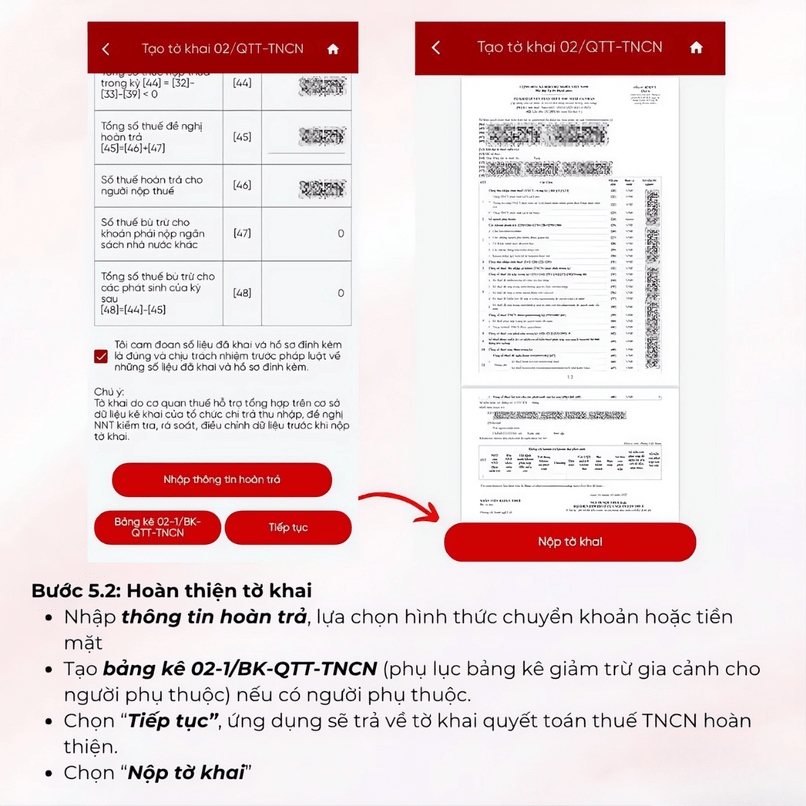 Tiếp tục hoàn thiện tờ khai.
Tiếp tục hoàn thiện tờ khai.
3.7. Bước 6: Tải lên các tài liệu cần thiết
- Chọn “Thêm mới phụ lục”
- Chuẩn bị các tài liệu:
- Hợp đồng
- Chứng từ khấu trừ thuế
- Chứng từ nộp thuế
- Chứng từ về các khoản đóng từ thiện, nhân đạo (nếu có)
- Giấy tờ chứng minh khoản giảm trừ (nếu có)
- Chụp ảnh hoặc scan tài liệu, tải lên ứng dụng
- Chọn “Tiếp tục”
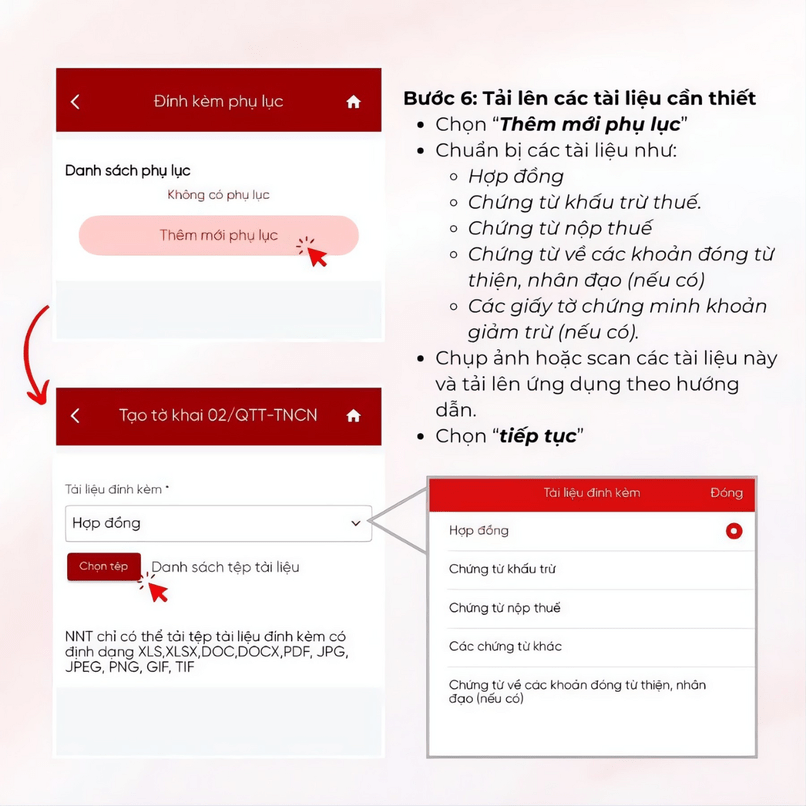 Tải lên các tài liệu cần thiết.
Tải lên các tài liệu cần thiết.
3.8. Bước 7: Nhập mã xác thực (OTP)
- Hệ thống gửi mã OTP đến số điện thoại đăng ký
- Nhập mã OTP để xác thực và hoàn thành việc nộp tờ khai
3.9. Bước 8: Nhận thông báo xác nhận từ cơ quan thuế
Sau khi nộp tờ khai thành công, bạn sẽ nhận được thông báo xác nhận từ cơ quan thuế qua ứng dụng hoặc email đã đăng ký.
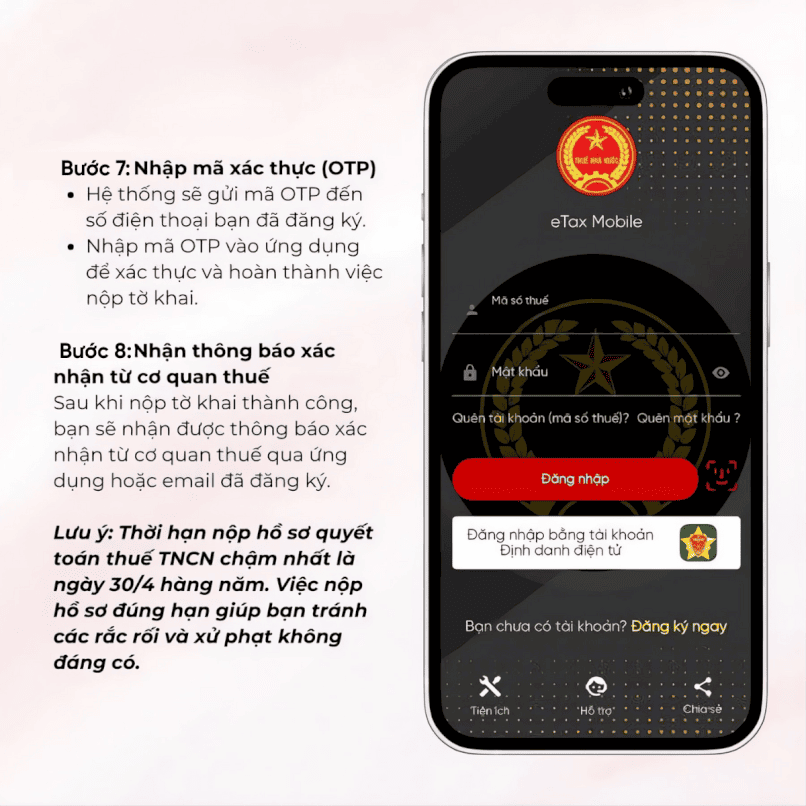 Nhập mã xác thực (OTP) và nhận thông báo xác nhận từ cơ quan thuế.
Nhập mã xác thực (OTP) và nhận thông báo xác nhận từ cơ quan thuế.
4. Hướng dẫn nhận tiền hoàn thuế thu nhập cá nhân sau khi quyết toán
Căn cứ Điều 75 Luật Quản lý thuế 2019 quy định về thời hạn giải quyết hồ sơ hoàn thuế thu nhập cá nhân như sau:
- Đối với hồ sơ thuộc diện hoàn thuế thu nhập cá nhân trước: Chậm nhất là 06 ngày làm việc kể từ ngày cơ quan thuế có thông báo chấp nhận hồ sơ và thời hạn giải quyết hồ sơ hoàn thuế (trường hợp thông tin trong tờ khai khớp với thông tin của cơ quan thuế)
- Đối với hồ sơ thuộc diện kiểm tra trước hoàn thuế thu nhập cá nhân: Chậm nhất 40 ngày từ ngày cơ quan thuế có thông báo bằng văn bản về việc chấp nhận hồ sơ và thời hạn giải quyết hồ sơ hoàn thuế.
Như vậy, nếu bạn thuộc trường hợp được hoàn thuế thu nhập cá nhân, cơ quan thuế sẽ tự động chuyển tiền hoàn vào tài khoản ngân hàng đã liên kết với eTax Mobile.
5. Hướng dẫn nộp thuế thu nhập cá nhân sau khi quyết toán
Sau khi đã nộp hồ sơ tra cứu thông tin quyết toán, bạn có thể nộp thuế theo hướng dẫn dưới đây:
- Bước 1: Tại trang chủ eTax Mobile, chọn Nộp thuế
- Bước 2: Chọn Tra cứu, màn hình hiển thị tổng số thuế phải nộp, ấn Nộp tất cả, chọn Tạo giấy nộp tiền
- Bước 3: Chọn Phương thức thanh toán là nguồn tiền từ tài khoản/thẻ Techcombank và thanh toán
|
Lưu ý: Nên liên kết tài khoản ngân hàng với eTax Mobile để nhận tiền hoàn thuế/nộp thuế thuận tiện hơn:
|
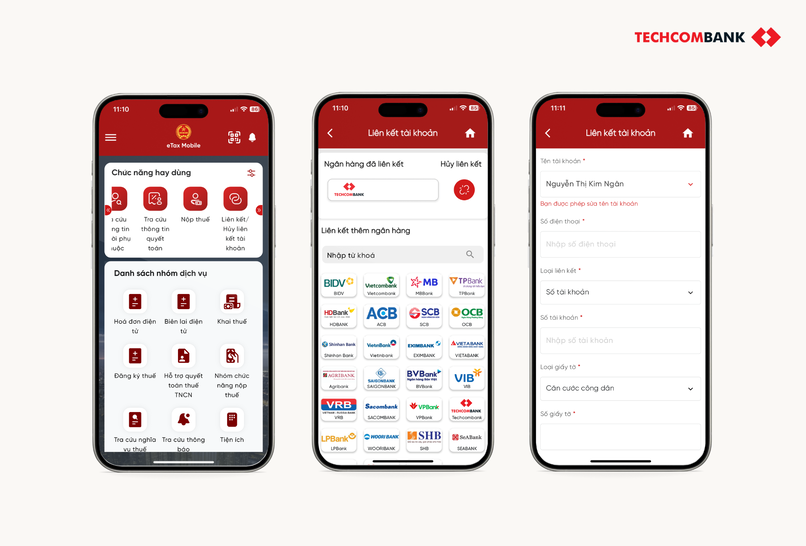 Liên kết tài khoản ngân hàng với eTax Mobile để nộp thuế thuận tiện.
Liên kết tài khoản ngân hàng với eTax Mobile để nộp thuế thuận tiện.
Việc quyết toán thuế thu nhập cá nhân trên eTax Mobile giúp người lao động tiết kiệm thời gian, hạn chế sai sót và đảm bảo minh bạch trong quá trình kê khai. Để quá trình quyết toán diễn ra thuận lợi, bạn nên chuẩn bị sẵn chứng từ khấu trừ, kiểm tra dữ liệu thu nhập, và liên kết tài khoản ngân hàng trên eTax Mobile để việc nộp hoặc hoàn thuế được xử lý nhanh chóng.
Lưu ý: Thông tin trong bài viết chỉ mang tính tham khảo và có thể thay đổi theo từng thời điểm. Để cập nhật chính sách sản phẩm của Techcombank chính xác nhất, vui lòng truy cập các trang sản phẩm từ website Techcombank hoặc liên hệ các phương thức dưới đây:
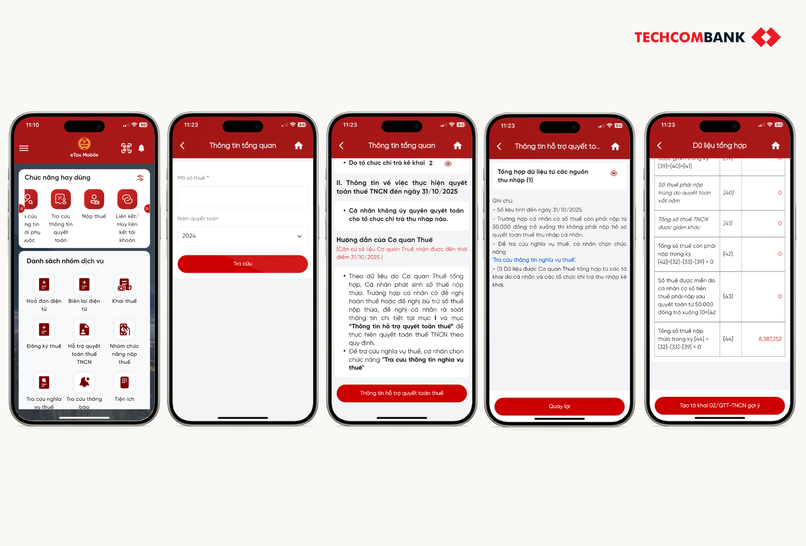 Tra cứu số thuế được hoàn trên eTax Mobile
Tra cứu số thuế được hoàn trên eTax Mobile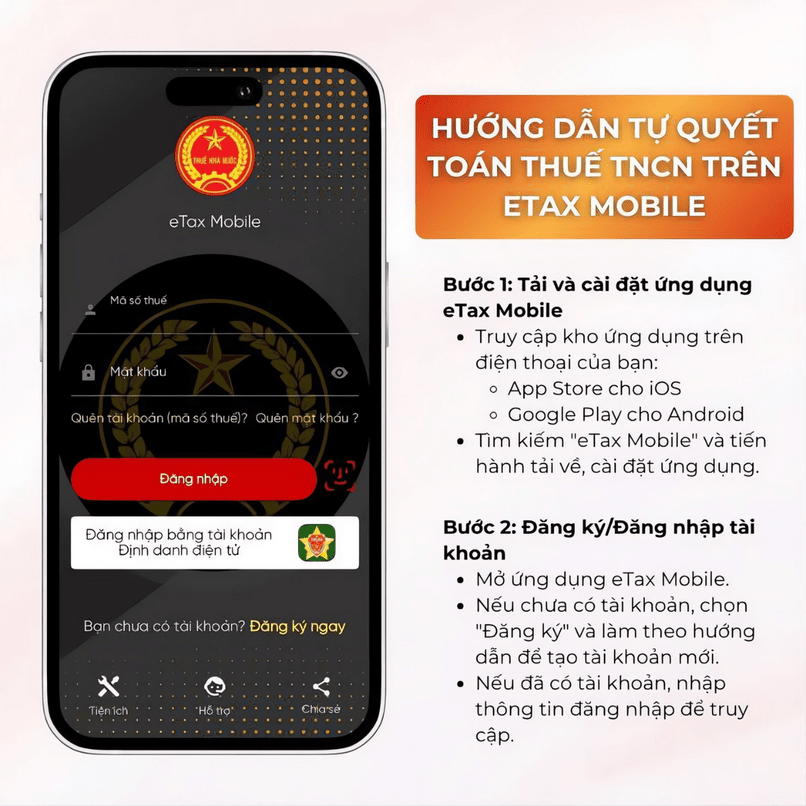 Đăng ký/Đăng nhập tài khoản eTax Mobile.
Đăng ký/Đăng nhập tài khoản eTax Mobile.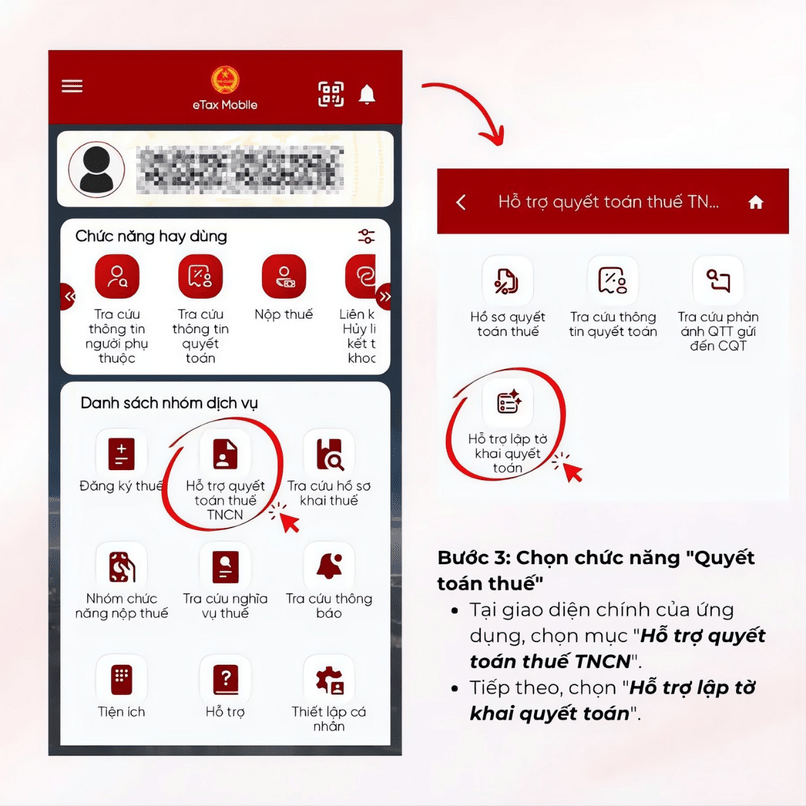 Chọn chức năng “Quyết toán thuế”.
Chọn chức năng “Quyết toán thuế”.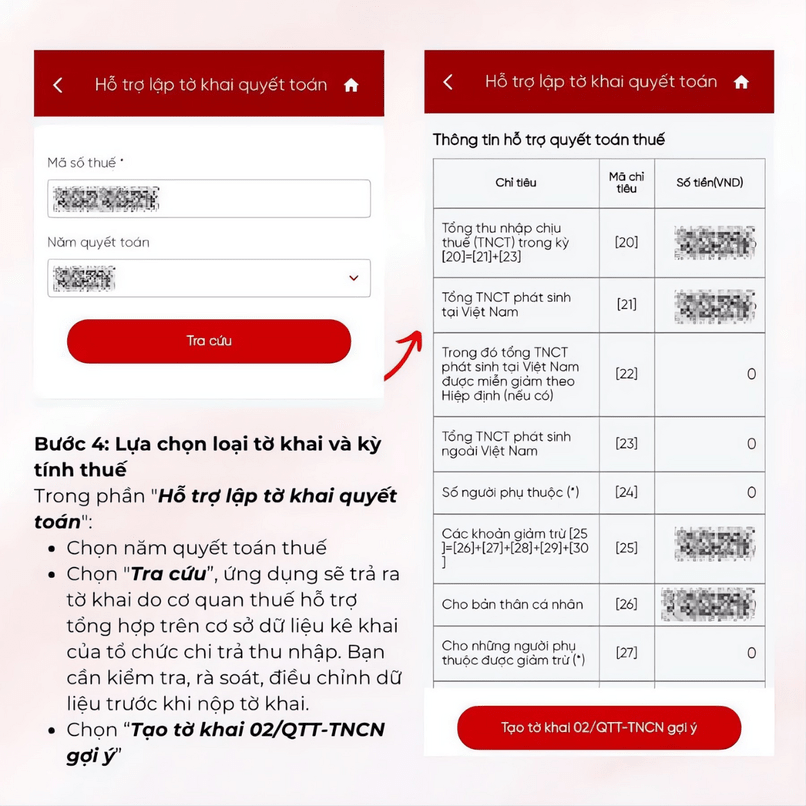 Lựa chọn loại tờ khai và kỳ tính thuế.
Lựa chọn loại tờ khai và kỳ tính thuế.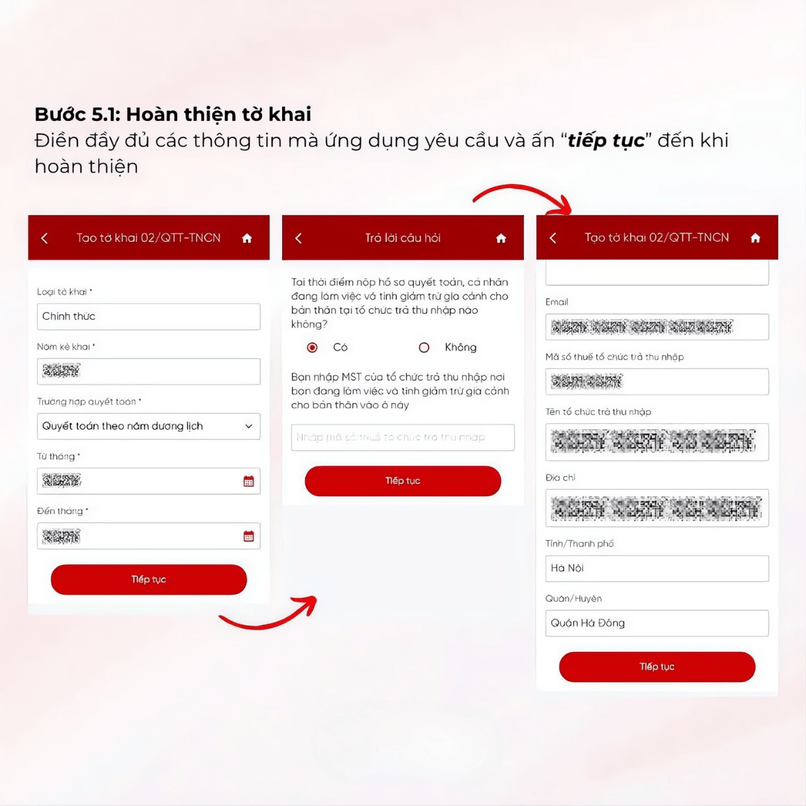 Hoàn thiện tờ khai.
Hoàn thiện tờ khai.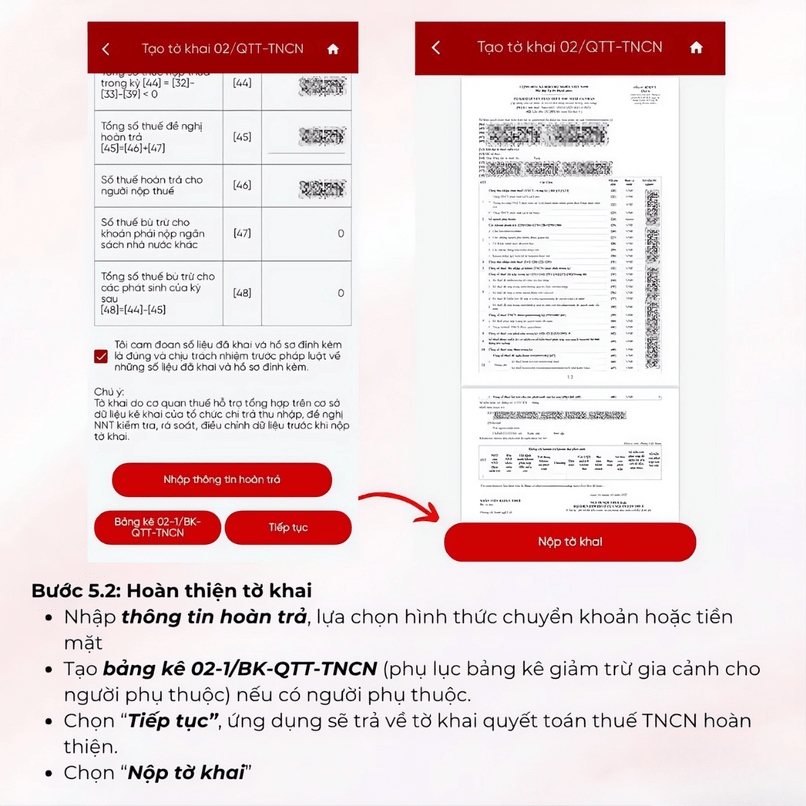 Tiếp tục hoàn thiện tờ khai.
Tiếp tục hoàn thiện tờ khai.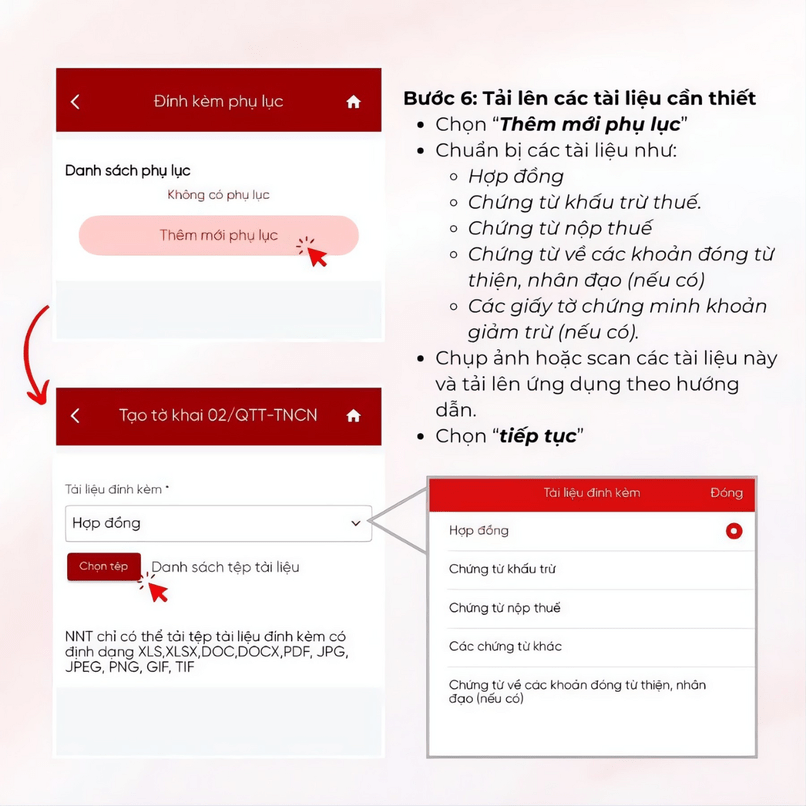 Tải lên các tài liệu cần thiết.
Tải lên các tài liệu cần thiết.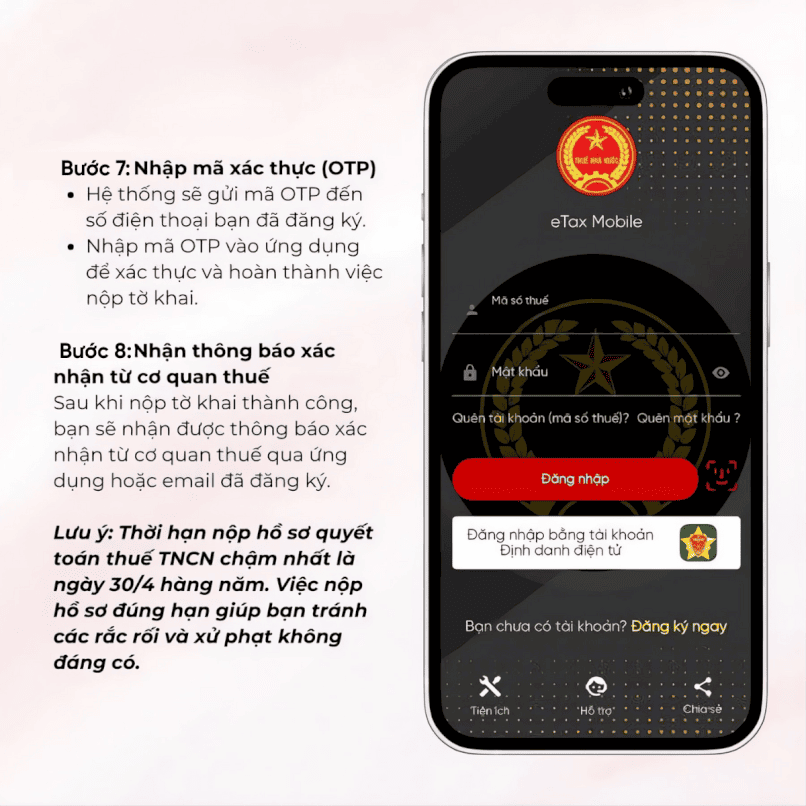 Nhập mã xác thực (OTP) và nhận thông báo xác nhận từ cơ quan thuế.
Nhập mã xác thực (OTP) và nhận thông báo xác nhận từ cơ quan thuế.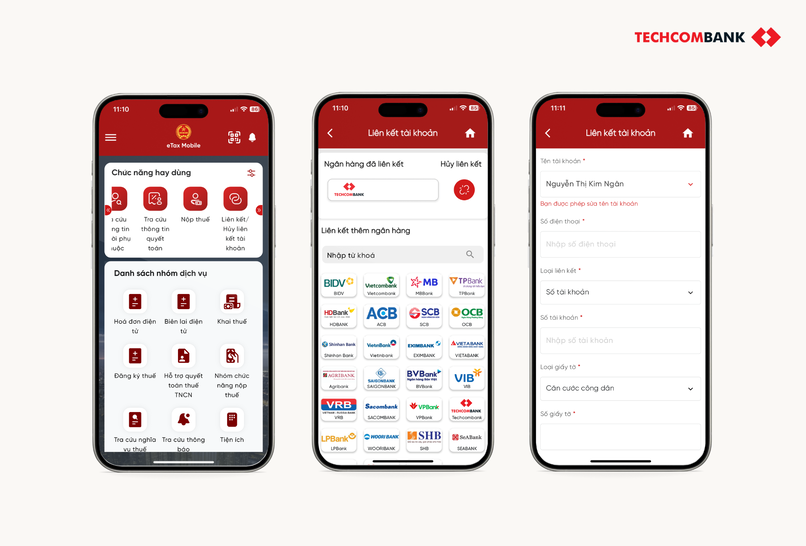 Liên kết tài khoản ngân hàng với eTax Mobile để nộp thuế thuận tiện.
Liên kết tài khoản ngân hàng với eTax Mobile để nộp thuế thuận tiện.